Windows 11 のテーマ背景はどこにありますか?
 Windows 11 には、多くのカスタマイズオプションが備わっており、一連のテーマや壁紙が含まれています。これらのテーマはそれぞれ独自の美しさを持っていますが、一部のユーザーは Windows 11 の背景の場所を知りたいと思っています。
Windows 11 には、多くのカスタマイズオプションが備わっており、一連のテーマや壁紙が含まれています。これらのテーマはそれぞれ独自の美しさを持っていますが、一部のユーザーは Windows 11 の背景の場所を知りたいと思っています。
このガイドでは、Windows 11 のテーマ背景の場所に到達するためのさまざまな方法を示します。
Windows 11 のデフォルトテーマ背景とは?
Windows 11 のデフォルトテーマ背景は、空色の背景に咲く抽象的なロイヤルブルーの花です。この背景は、OS のリリース前の期待のおかげで、最も人気のあるものの一つです。
しかし、OS には他のさまざまな背景も付属しています。したがって、Windows 11 のデスクトップテーマ背景をいつでも変更できます。もし背景が多すぎる場合、Windows でテーマを削除することも簡単です。
Windows 11 のテーマ背景はどこに保存されていますか?
1. 実行ユーティリティを使用して現在のテーマ背景に到達する
-
現在のテーマ背景の壁紙を直接開きたい場合は、Windows キー + R を押して実行ユーティリティを起動し、以下のコマンドを入力して Enter を押します:
%AppData%\Microsoft\Windows\Themes\TranscodedWallpaper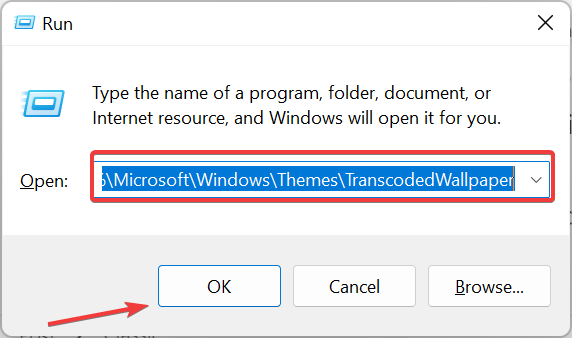
- 次に、背景を開くために使用したいアプリを選択します。
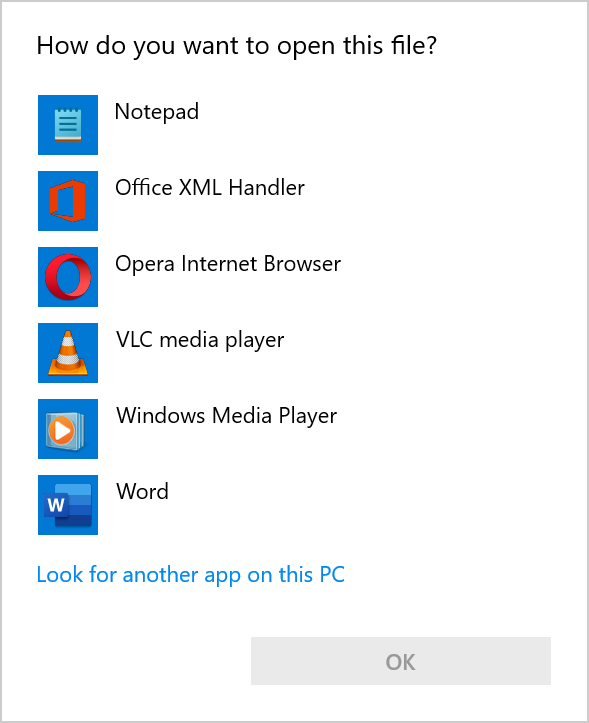
-
現在のテーマ背景の壁紙を含むフォルダを開く代わりに、実行 ユーティリティを起動し、以下のコマンドをコピーして貼り付け、OK をクリックします:
%AppData%\Microsoft\Windows\Themes\CachedFiles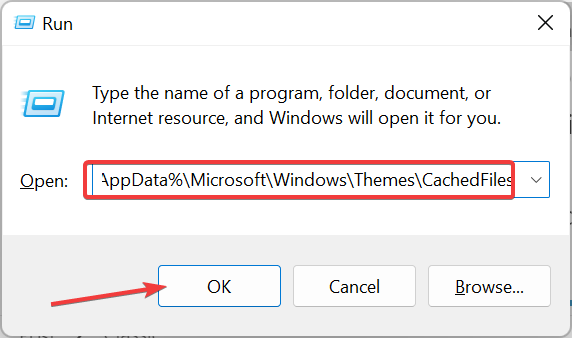
- 最後に、ファイルエクスプローラーに CachedFiles フォルダが開き、すべてのテーマ背景が含まれています。これらは任意の画像編集ソフトで開いて変更することができます。
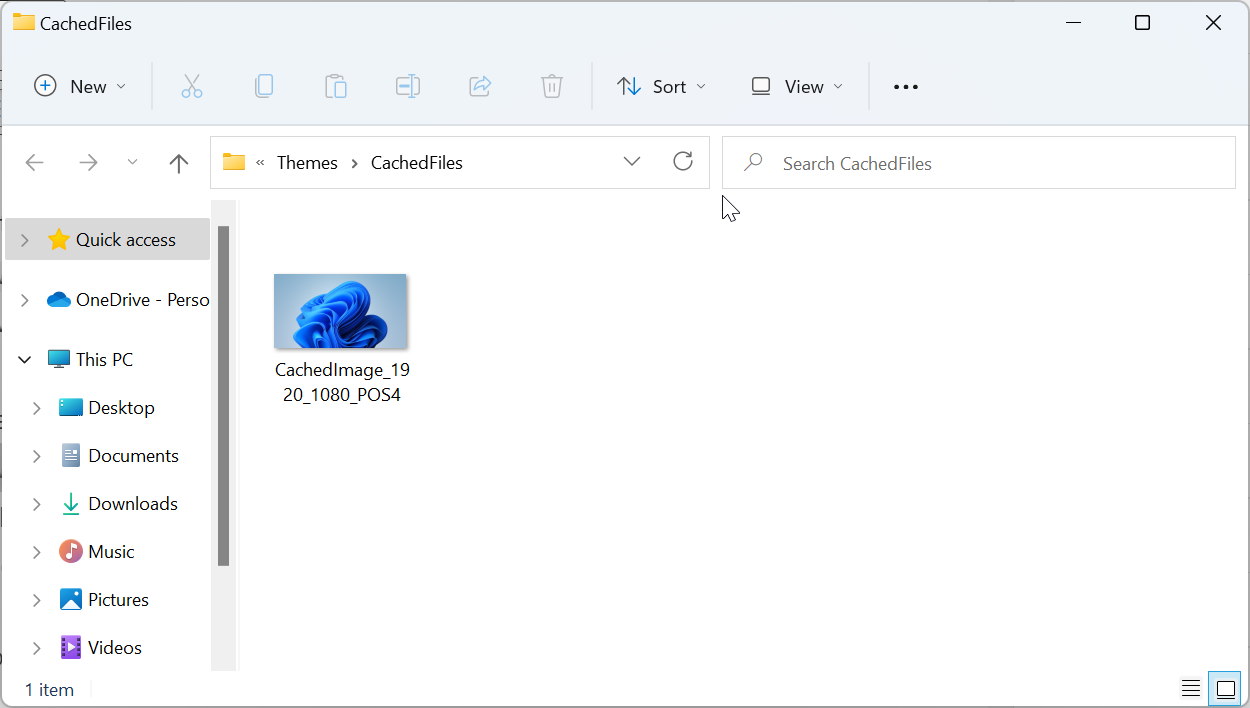
Windows 11 の現在のテーマ背景の場所に到達したい場合、この方法が最も簡単で迅速です。
2. ダウンロードしたテーマ背景を探す
- Windows キー + E を押してファイルエクスプローラーを起動し、上部の 表示 タブをクリックします。
- 表示 を選択し、隠しアイテム をクリックします。
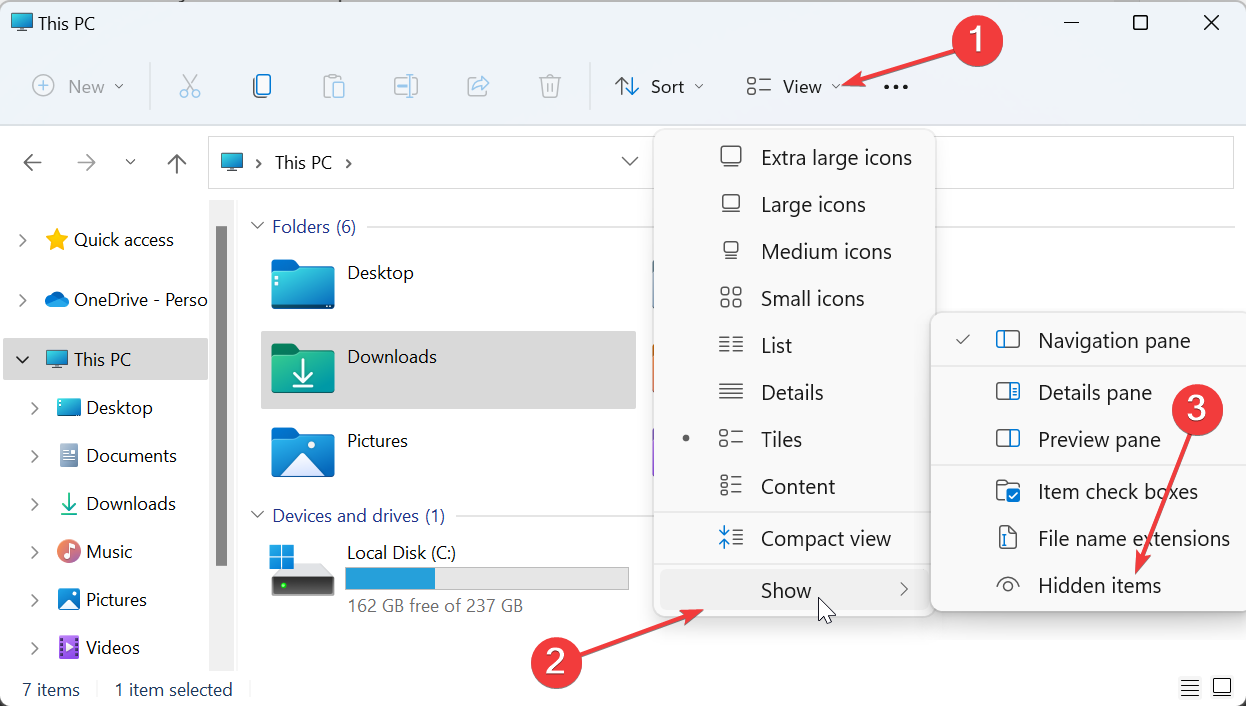
-
次に、以下のパスに移動します(<username> を自分のユーザーアカウント名で置き換えます):
C:\Users\<username>\AppData\Local\Microsoft\Windows\Themes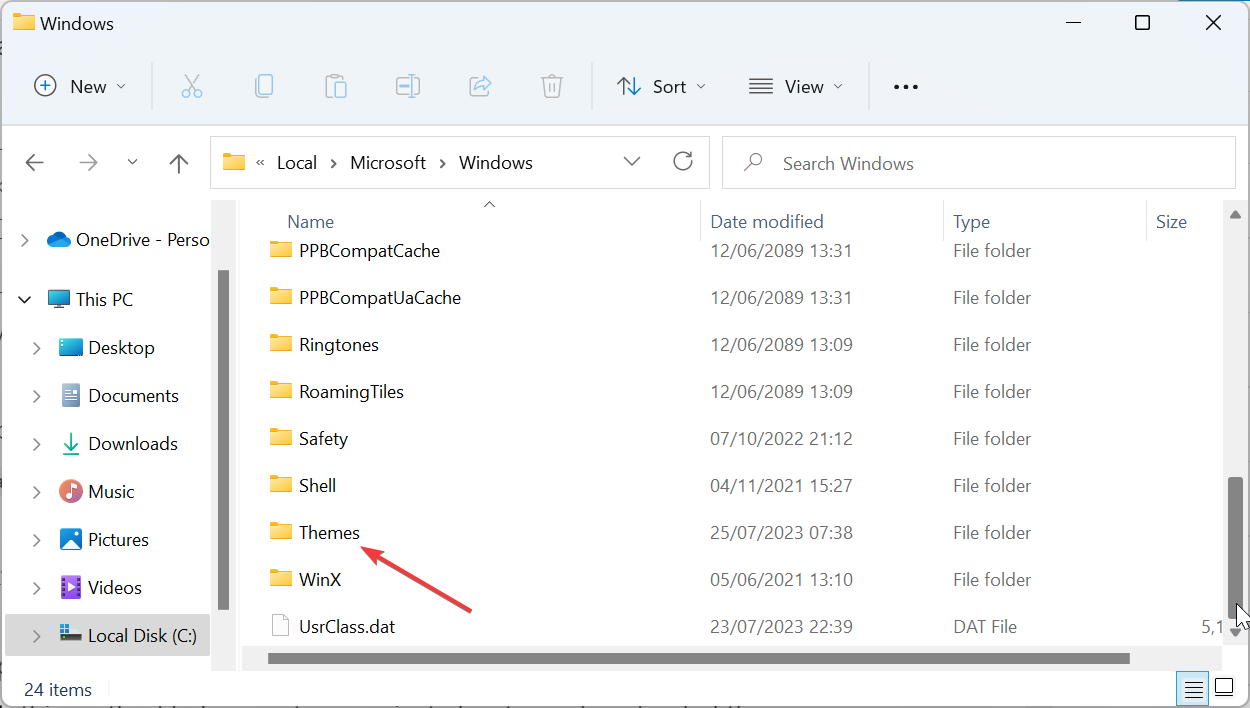
- 次に、開きたいテーマフォルダをダブルクリックします。
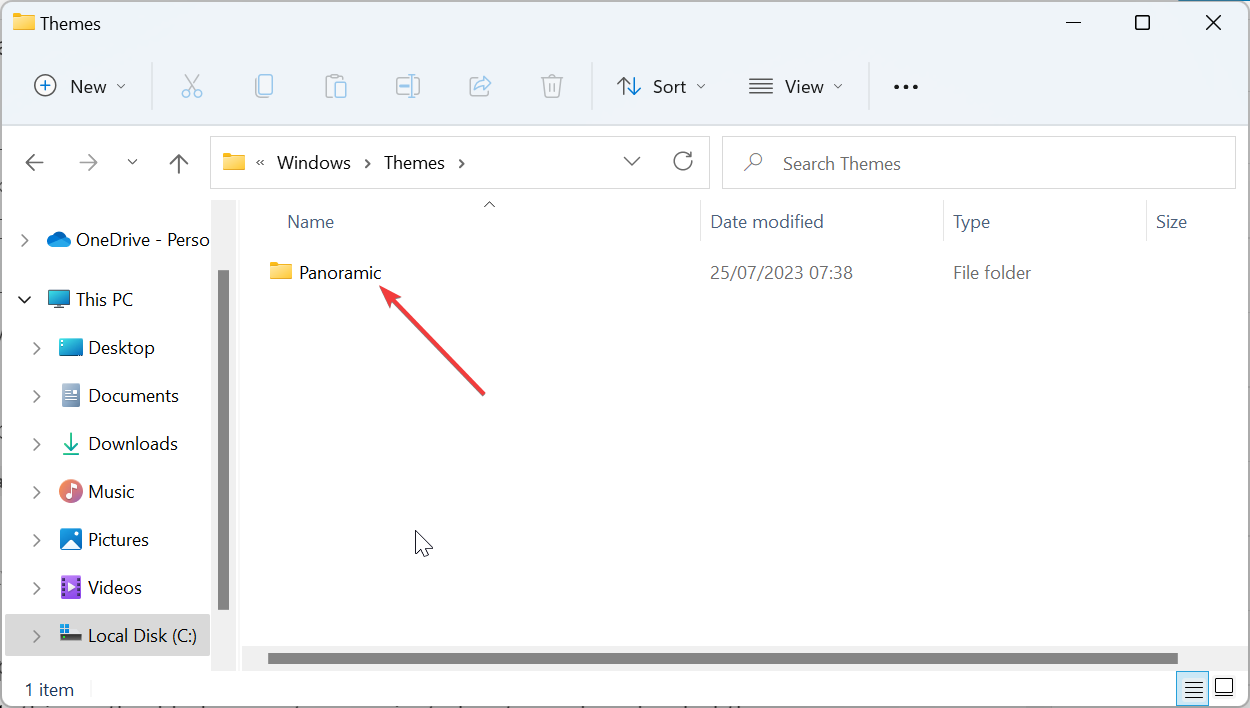
- 最後に、DesktopBackground フォルダを開いて、そのテーマ用のすべての画像を表示します。
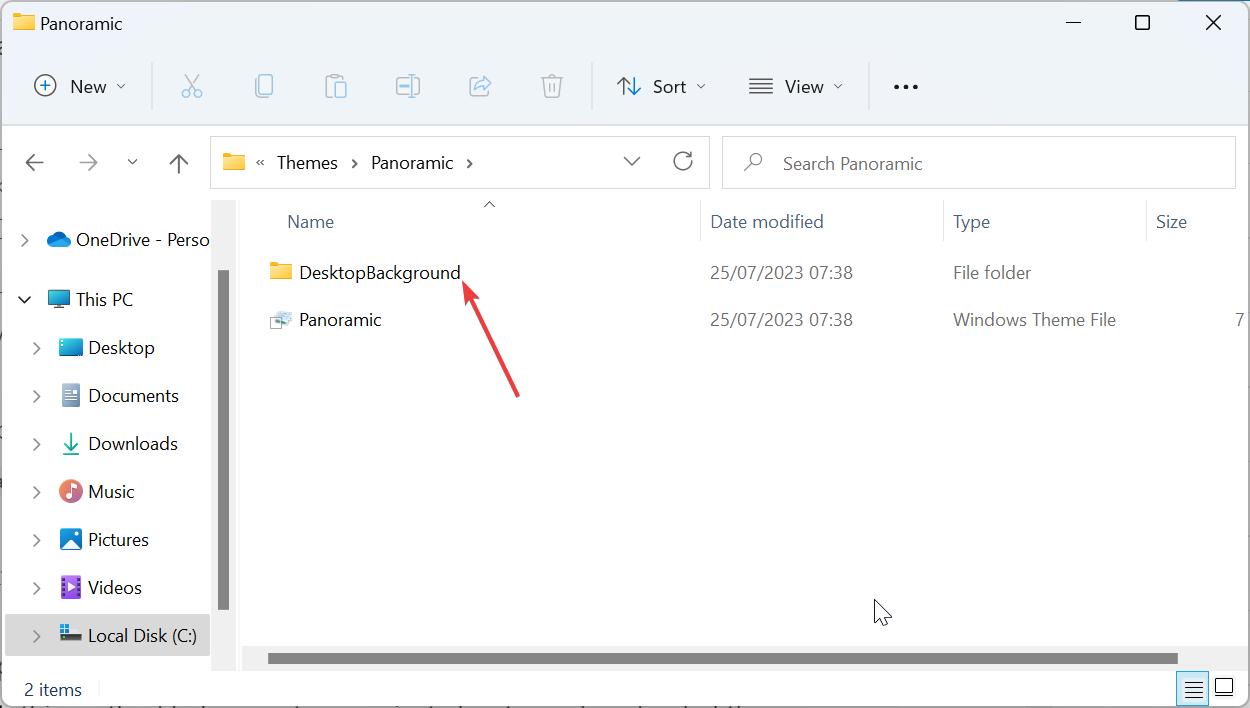
実行コマンドオプションとは異なり、これはダウンロードしたテーマのほとんど何でも開くのに役立ちます。
特に、複数の壁紙を持つスライドショーテーマを使用している場合は便利です。
3. PowerShell を使用して現在のテーマ背景を見つける
- Windows キーを押し、powershell と入力し、Windows PowerShell の下の 管理者として実行 を選択します。
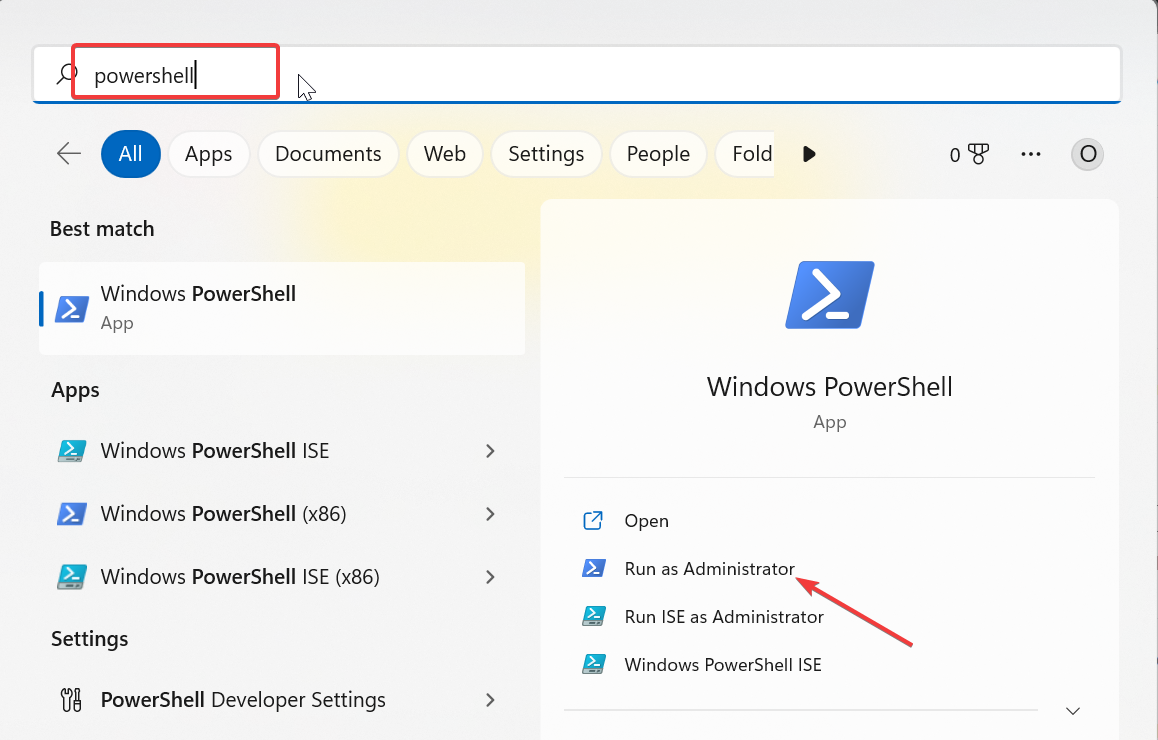
-
次に、以下のコマンドをコピーして貼り付け、各行ごとに Enter を押します:
$TIC=(Get-ItemProperty 'HKCU:\Control Panel\Desktop' TranscodedImageCache -ErrorAction Stop).TranscodedImageCache[System.Text.Encoding]::Unicode.GetString($TIC) -replace '(.+)([A-Z]:[0-9a-zA-Z\\])+','$2'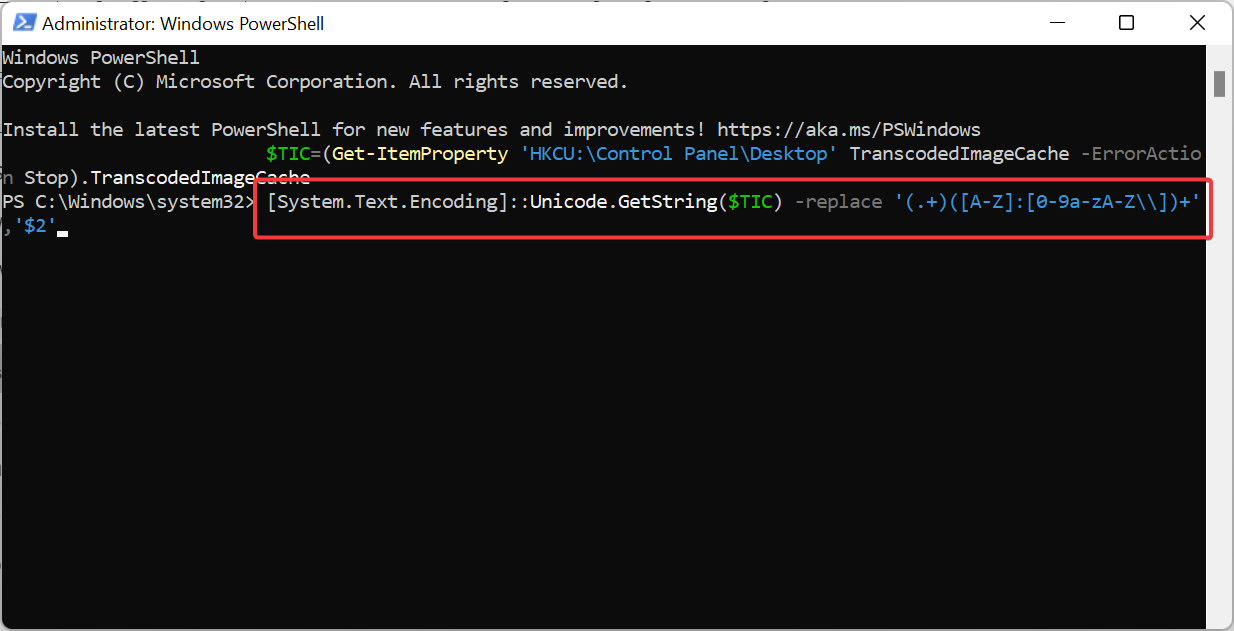
- これにより、現在の背景テーマのパスが表示されます。
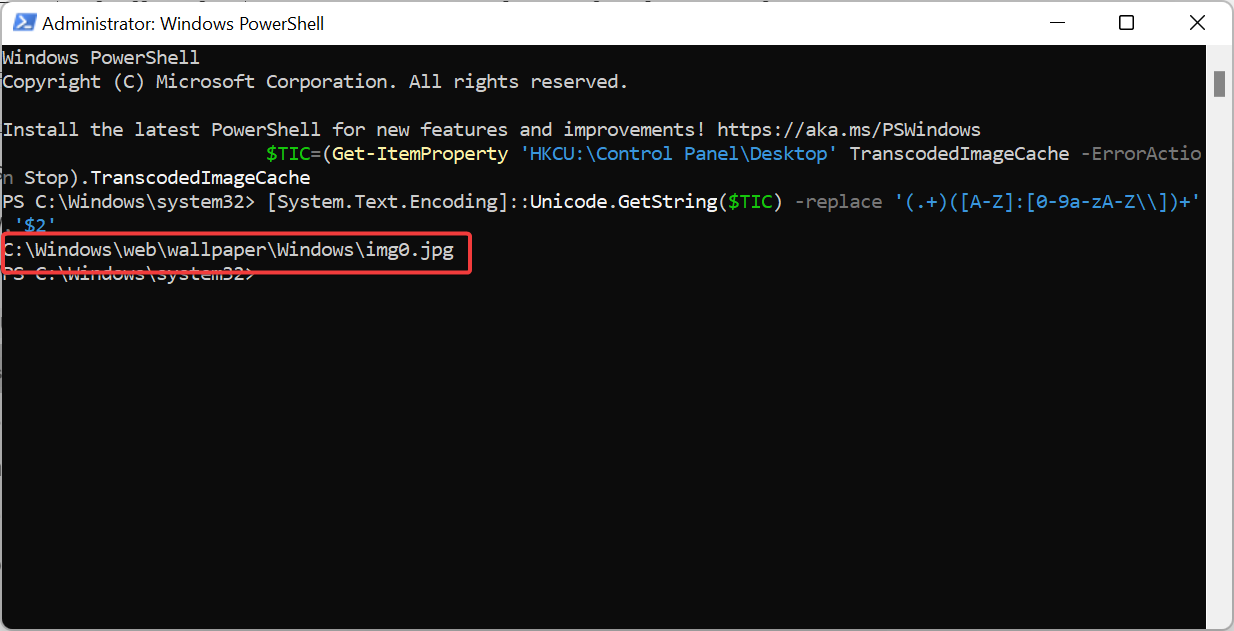
- 最後に、このパスをファイルエクスプローラーの検索バーにコピーして貼り付けて、場所に移動できます。あるいは、コマンドの最後の img 拡張子を削除してフォルダを開き、他の背景にアクセスすることもできます。
現在の Windows 11 のテーマ背景の壁紙の位置を見つけたい場合は、デフォルトであれダウンロードであれ、PowerShell を使用して上記のコマンドを実行できます。必要なパスを示してくれます。
4. デフォルトテーマの背景を見つける
-
ファイルエクスプローラーを起動し、以下のパスに移動します:
C:\Windows\Web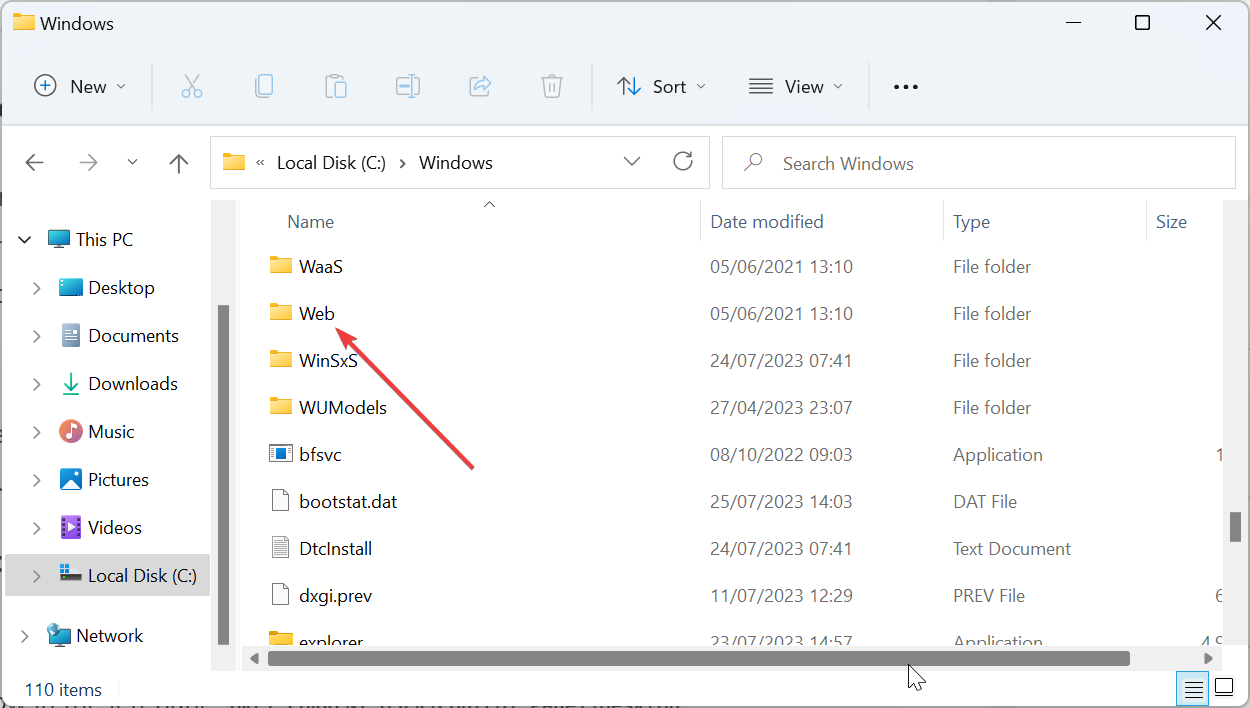
- ここには、WallPaper や Screen など、異なるフォルダが含まれています。
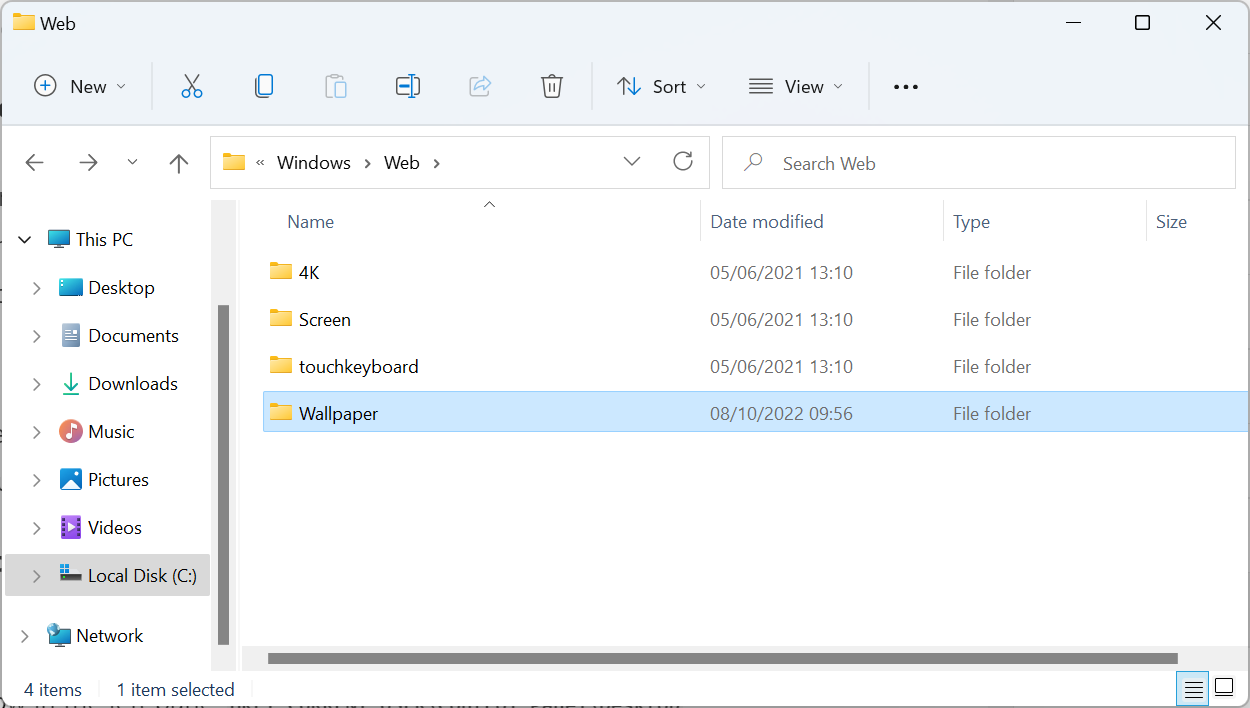
- 最後に、任意のフォルダを開いて、Windows のデフォルト背景テーマに使用されるさまざまな画像を表示します。
デフォルトテーマの背景壁紙の場所を知りたいだけなら、Web フォルダにはたくさんの画像が含まれています。
5. 現在のデスクトップ背景レジストリパスを見つける
- Windows キー + R を押し、regedit と入力して OK をクリックします。
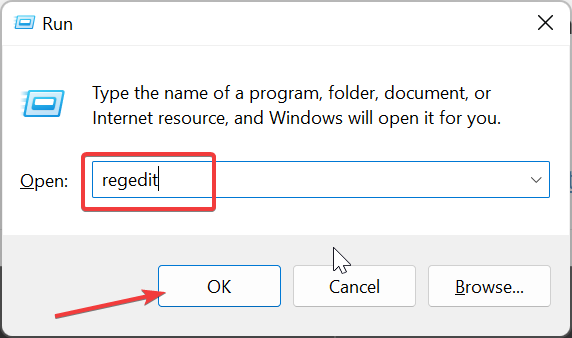
-
左ペインの以下のパスに移動します:
HKEY_CURRENT_USER\Control Panel\Desktop - 右ペインの WallPaper オプションをダブルクリックします。
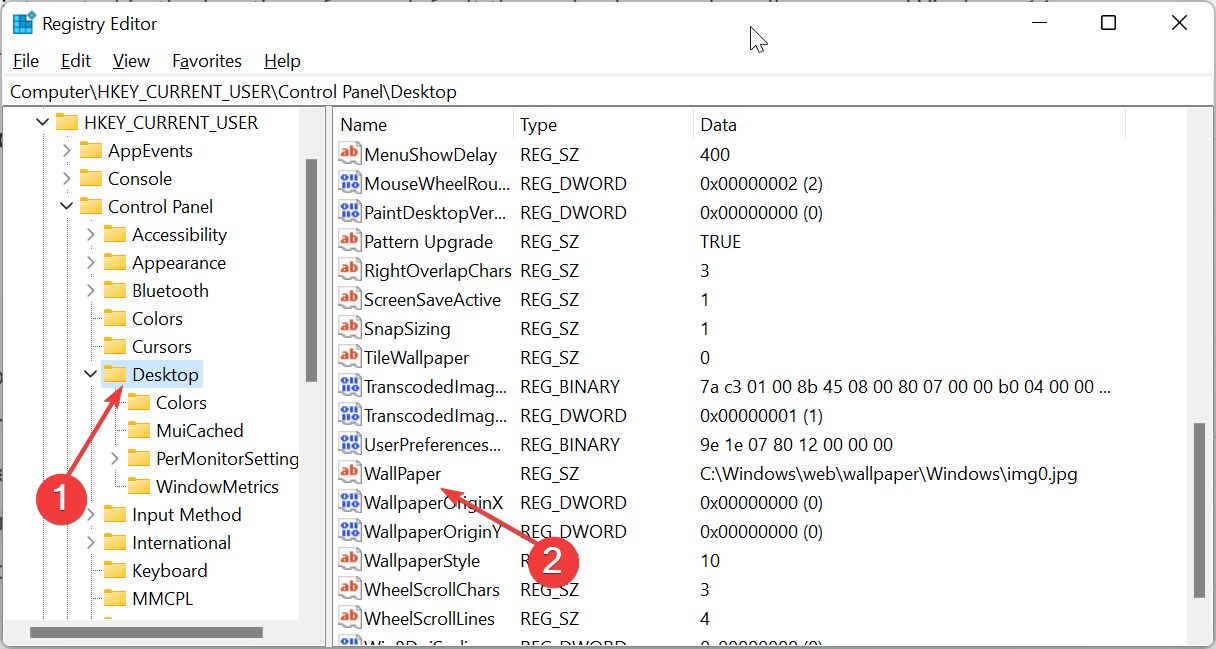
- 次に、値のデータ ボックス内のパスをコピーし、OK ボタンをクリックします。
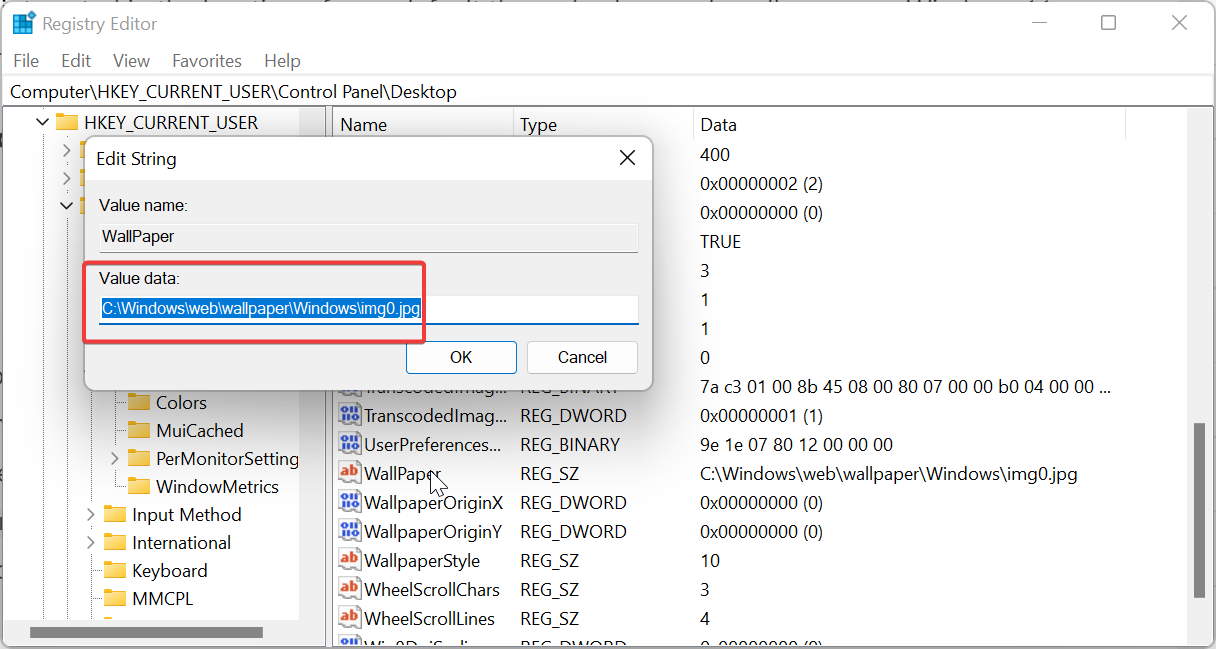
- 次に、パスをファイルエクスプローラーの検索ボックスに貼り付けて壁紙パスを開けます。
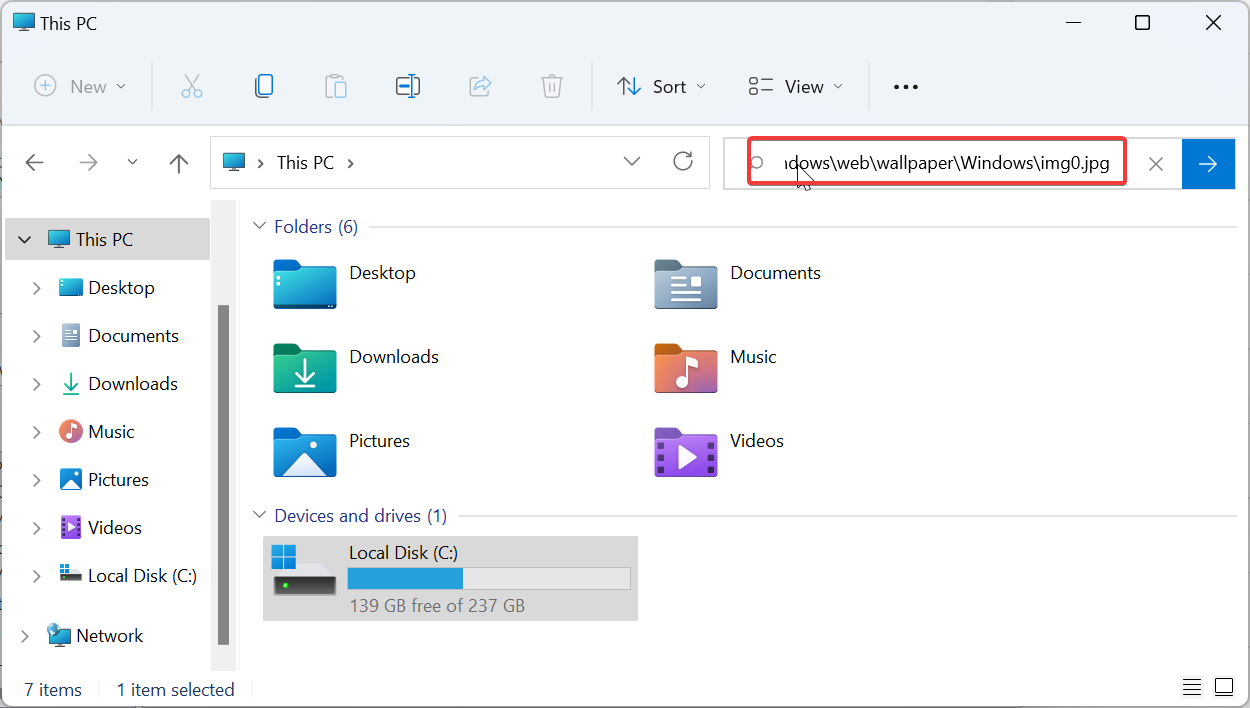
-
過去に設定したテーマ背景のパスを取得するには、以下のパスに従ってください:
HKEY_CURRENT_USER\Software\Microsoft\Windows\CurrentVersion\Explorer\Wallpapers - 最後に、右ペインの任意の BackgroundHistoryPath オプションをダブルクリックして、その 値のデータ ボックスを開き、その値をコピーします。
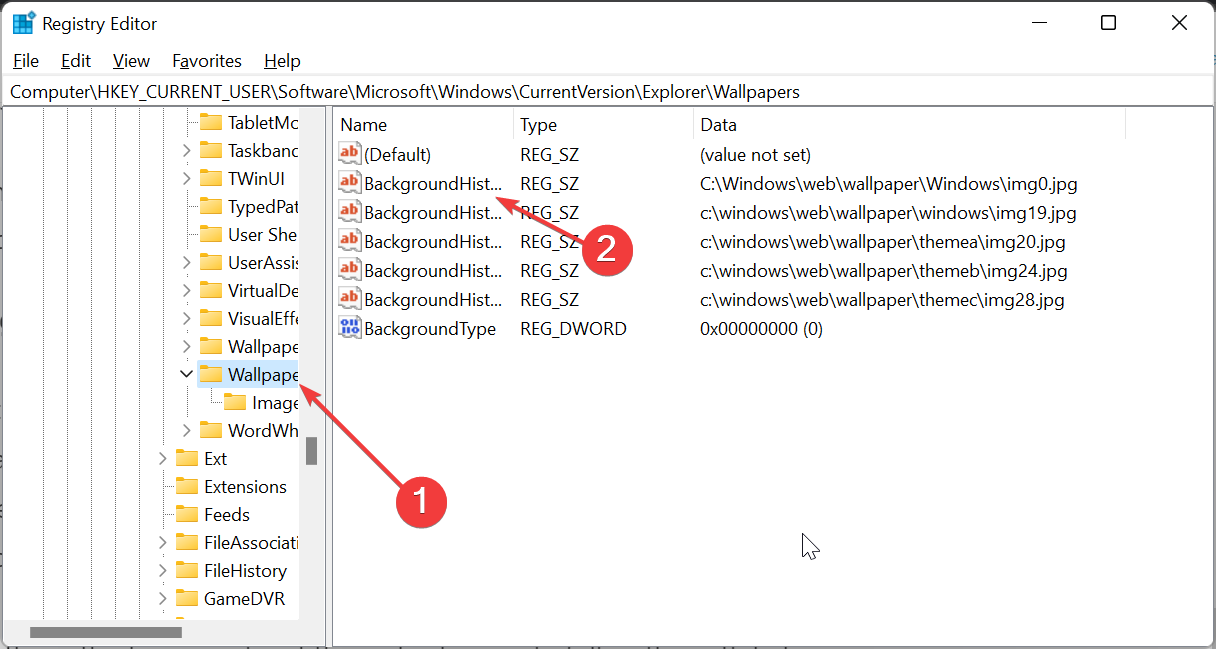
場合によっては、レジストリエディターを介して非表示の Windows 11 の背景壁紙の場所が必要になります。上記のレジストリの場所にすべてが見つかります。
これで、Windows 11 の背景の場所に到達するための詳細なガイドをまとめることができます。このガイドに提供されたオプションを使用すれば、ほぼすべての壁紙を PC で見つけることができるでしょう。
最後に、PC に新しい外観を与えるための Windows 11 の最高のテーマやスキンのリストが必要な場合は、私たちのガイドには魅惑的なオプションがいくつか含まれています。
PC でテーマ背景を見つけることができましたか?下の専用セクションでコメントしてください。













